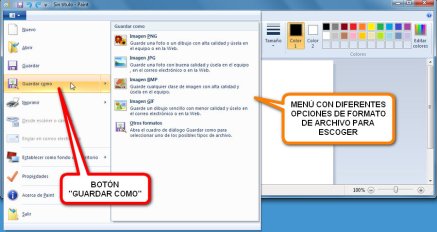cuarto periodo
UNIDAD 4. DIBUJAR EN PAINT
Competencia
Reconocer y utilizar herramientas para dibujar en el computador.
Desempeño cognitivo
Reconoce las diferentes herramientas de la barra de Paint
Desempeño procedimental
Accede al programa Paint en las formas indicadas.
Colorea dibujos hechos en Paint
Guarda y abre dibujos creados en Paint.
Desempeño actitudinal
Valorar sus trabajos y el de sus compañeros